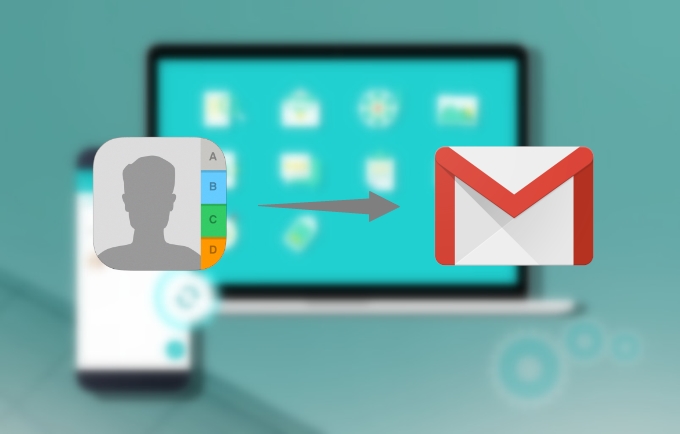
Como servicio de email gratuito mantenido en base a la publicidad, Gmail se ha convertido en la primera app de la Tienda Google Play en alcanzar más de un billón de instalaciones en dispositivos móviles. De forma similar, iPhone ha tomado el liderazgo del mercado de los smartphones. Tanto Gmail como iPhone tienen un papel fundamental en las redes sociales. Para que los usuarios siempre puedan mantener sus contactos en iPhone y Gmail, es necesario aprender cómo exportar contactos a Gmail, para mantenerse en permanente relación con sus amigos o clientes.
Tres formas de pasar contactos de iPhone a Gmail
Método 1: ApowerManager
El ApowerManager, la mejor herramienta para exportar contactos de iPhone a Gmail, destaca por su fiabilidad, sencillez de uso y velocidad a la hora de gestionar los contactos. Este gestor telefónico no sólo es capaz de almacenar los números de teléfono, sino que también ofrece la opción de guardar el email del contacto, su IM, dirección, nombre de la compañía, departamento y lugar de trabajo. Es igual que una tarjeta de presentación virtual. Con este gestor telefónico, podrá obtener una completa visión de la información del contacto. Es necesario mencionar que este gestor telefónico puede acceder a dos dispositivos iOS a la vez, para que pueda transferir contactos simultáneamente desde dos dispositivos a Gmail. Siga los siguientes pasos para descubrir cómo pasar contactos del iPhone a Gmail.
Consulte este vídeo para ver una presentación dinámica del programa en su ordenador.
1
Conecte su iPhone al ordenador a través de su cable USB y haga clic en el botón “Confiar” cuando aparezca un diálogo de texto en su teléfono.
2
Pulse en el icono “Contactos” tras entrar en la interfaz principal, elija los contactos que quiera transferir y a continuación haga clic en el botón “Exportar” para transferir los contactos en Vcard desde el PC.
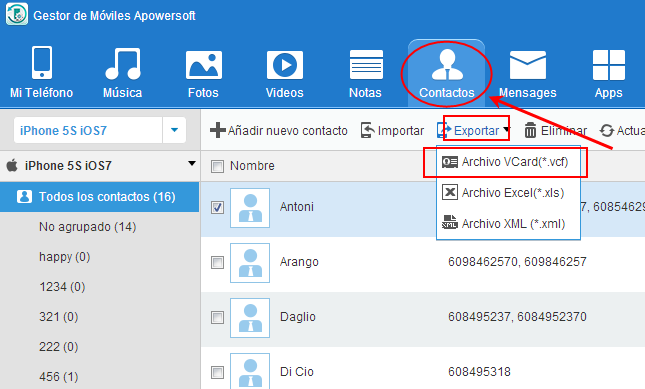
3
Abra su Gmail en los navegadores y haga clic en “Gmail” para encontrar “Contactos”. Pulse el menú desplegable “Más” y a continuación elija el botón “Importar”.
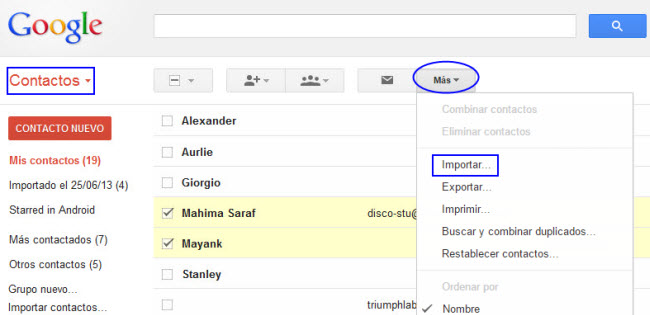
4
Haga clic en “Elegir archivo” y encuentre el archivo vCard en el ordenador para transferir contactos de iPhone a Gmail.
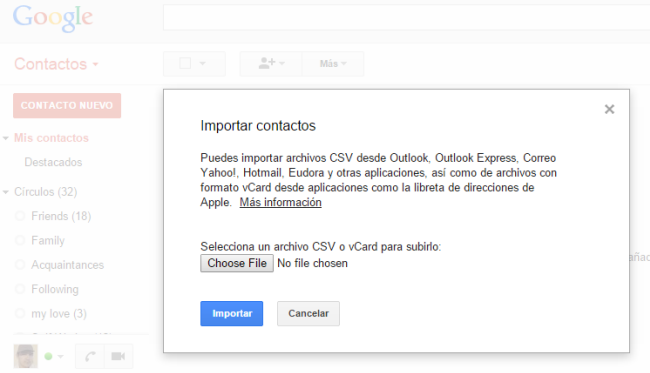
Este gestor telefónico también puede ser usado de muchas formas creativas. Por ejemplo, puede usarlo para importar contactos de Gmail a iPhone en un minuto. Además, también le permite añadir nuevos contactos o borrar contactos del iPhone que ya no usa. Para clasificar mejor sus contactos de iPhone, este gestor telefónico puede añadir un “Nuevo grupo” para separar a los contactos en diferentes categorías como amigos, familia y colegas.
Además de su sólida capacidad de lidiar con los contactos, este gestor telefónico puede gestionar, ver y restaurar otros archivos incluyendo música, vídeos, notas, mensajes, libros, apps, etc. No deberá preocuparse por las filtraciones de información confidencial, pues este gestor telefónico es compatible con los sistemas operativos de Android e iPhone y no deja espacio al spyware y el malware.
Método 2: iTunes
Otra forma de importar contactos de iPhone a Gmail es usando iTunes. Asegúrese de contar con la última versión de iTunes instalada en su ordenador. Para aplicar este método deberá ser muy paciente, pues es complicado y largo de llevar a cabo. Si por mi fuera, elegiría otras formas. Para ponerse manos a la obra, lea las instrucciones a continuación:
- Conecte su iPhone al ordenador a través del cable USB. Haga clic en “Información” en la parte izquierda y haga clic en el icono “Sincronizar contactos con”. Seleccione “Contactos de Windows” en el menú desplegable y pulse “Aplicar”.
- Pulse el “Logo de Windows + R” en Windows para abrir el Comando Ejecutar. Introduzca “wab” y pulse OK. Se abrirá una nueva ventana, donde deberá hacer clic en la diminuta flecha y a continuación “exportar” contactos en forma de vCards. A continuación podrá transferir con éxito los contactos de iPhone a su ordenador.
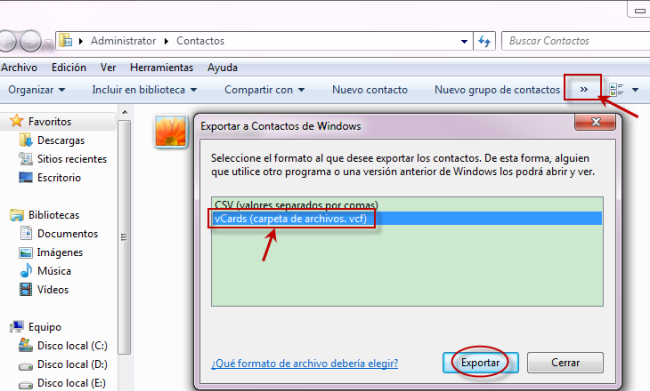
- Haga clic en “Siguiente” y seleccione el campo de contactos de iPhone que quiere exportar. Pulse “Finalizar” y aparecerá un cuadro de diálogo anunciando que los contactos han sido exportados desde el iPhone.
- Navegue por sus contactos del iPhone en su PC desde Gmail.
Método 3: iCloud
Si no quiere instalar programas adicionales en su ordenador, iCloud es otra forma de exportar contactos de iPhone a Gmail. Este método es simple, todo lo que necesita es su iPhone y una cuenta ya existente de iCloud. Sin embargo, tenga en cuenta que este método sincronizará sus contactos de forma inalámbrica, por lo que es aconsejable que conecte su iPhone a una red Wi-Fi segura y estable.
- Vaya a “Ajustes” en su iPhone. Pulse en “iCloud” para acceder a la interfaz de iCloud. Sincronice los contactos con iCloud. Asegúrese de que la barra desplazable de la categoría “Contactos” está en verde.
- Abra iCloud.com en los navegadores e inicie sesión en su Cuenta de iCloud. Haga clic en Ajustes y a continuación seleccione “Exportar vCard”. Esto descargará un archivo en el PC que podrá usar seguidamente para cargar los contactos en Gmail.
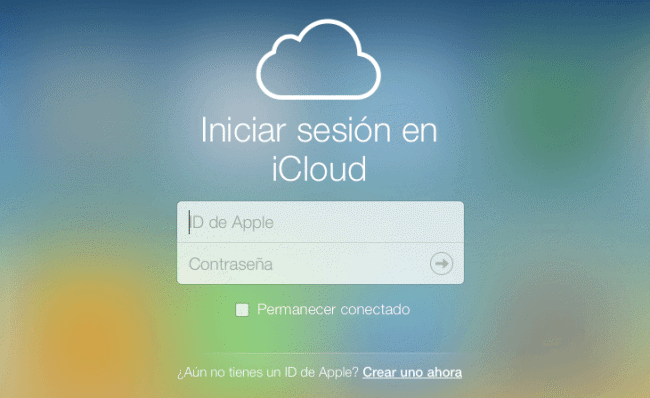
Con más análisis sobre cómo usar iPhone y Gmail, descubrirá muchas otras formas de exportar sus contactos de iPhone a Gmail. Si tiene la paciencia y el tiempo suficientes para ello, pueden intentar nuevas formas. Sea como sea, esperamos que los tutoriales como este le resulten convenientes para la gestión de iPhone y Gmail.


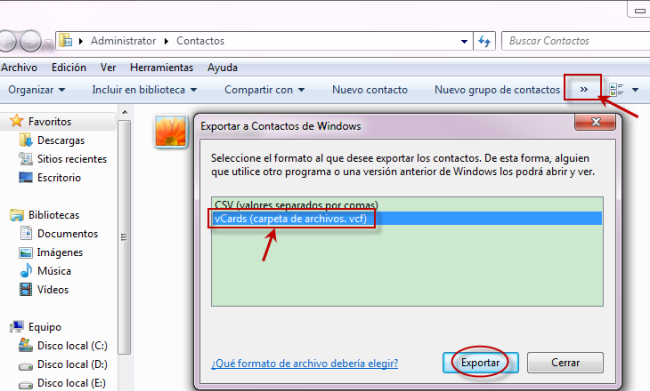
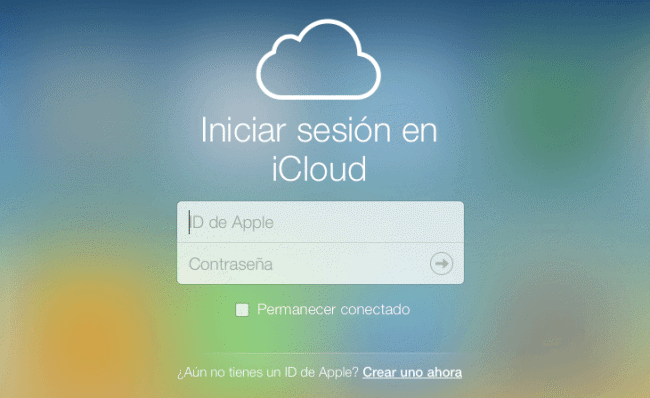

Dejar un comentario